راهنما سایت بانک ملت bankmellat.ir, بانکداری اینترنتی و همراه بانک ملت

بانکداری اینترنتی بانک ملت
فیلم راهنمای ورود به بانکداری اینترنتی بانک ملت و استفاده از آن
چگونه از اینترنت بانک ملت استفاده کنیم؟
سامانه بانکداری اینترنتی بانک ملت با استانداردهای روز دنیا به مشتریان گرامی خدمات نوین عرضه میکند. سامانه اینترنت بانک ملت گواهی نامه “امنیت بین المللی”(SSL) دریافت کرده است که به مراجعهکنندگان اطمینان خاطر میبخشد تا در محیطی امن کارهای بانکی خود را بدون صرف زمان و هزینه مالی با آرامش و آسانی به انجام برسانند.
مراحل فعال سازی اینترنت بانک ملت
- 1. مراجعه به یکی از شعب بانک
- 2. تکمیل فرم درخواست استفاده از خدمات ویژه سامانه بانکداری اینترنتی بانک ملت
- 3. دریافت پاکت محتوی رمز؛
- 4. مراجعه به نشانی اینترنت بانک ملت بلافاصله پس از دریافت رمز
- 5. امکان ورود به سامانه با درج اطلاعات شناسایی (شناسه مشتری، کلمه عبور، عبارت امنیتی)؛
- 6. تغییر کلمه عبور (بلافاصله پس از ورود به سامانه)
توجه: در صورت عدم مراجعه به سامانه و تغییرندادن رمز عبور (پس از گذشت ده روز، از فعال سازی خدمت) مشتری میباید بار دیگر برای دریافت رمز عبور به یکی از شعب بانک مراجعه کند.
فیلم | آشنایی با برخى ویژگى هاى سامانه جدید بانكدارى اینترنتى بانك ملت
فیلم آموزش انجام حواله پایا در بانکداری اینترنتی بانک ملت
فیلم آموزش پرداخت قبوض در بانکداری اینترنتی بانک ملت
فیلم آموزش لغو حواله منظم در بانکداری اینترنتی بانک ملت
فیلم آموزش تایید چک در بانکداری اینترنتی بانک ملت
- مشاهده راهنمای سامانه بانکداری اینترنتی بانک ملت ویژه اشخاص حقیقی صاحب کسب و کار - کاربران فرعی (pdf)
- مشاهده راهنمای سامانه بانکداری اینترنتی بانک ملت ویژه اشخاص حقیقی صاحب کسب و کار - کاربر ارشد (مدیر سامانه) (pdf)
همراه بانک ملت
آموزش نصب همراه بانک ملت
برنامه همراه بانک ملت، یکی دیگر خدمات و قابلیت های بانک ملت برای عموم مشتریان است که شما خیلی ساده می توانید از آن در راستای خدمات بانکی اعم از اعلام موجودی، کارت به کارت، پرداخت قبوض و... استفاده کنید. با این حال همان گونه که عرض کردیم این برنامه قابل فعال سازی برای عموم مشتریان بانک ملت است و اگر شما از مشتریان بانک ملت هستید، می توانید با مراجعه حضوری به بانک اقدام به فعال سازی این برنامه کنید. در ادامه این گزارش شما را با نحوه نصب همراه بانک ملت آشنا خواهیم کرد.
در قدم اول برنامه همراه بانک ملت را با مراجعه به سایت بانک ملت bankmellat.ir و انتخاب گزینه «همراه بانک ملت» در سمت چپ بالای سایت و یا از طریق لینک زیر بر اساس سیستم عامل گوشی اقدام به دانلود نمائید؛
ورود به صفحه دانلود همراه بانک ملت
قدم دوم؛ با کلیک بر روی لینک دانلود شما به صفحه مربوطه منتقل خواهید شد و می توانید آخرین نسخه برنامه همراه بانک ملت را دانلود و نصب کنید. با این وجود هر زمان بر روی لینک های دانلود درج شده کلیک کنید، می توانید اخرین نسخه برنامه همراه بانک ملت را بصورت مستقیم و بی وقفه دانلود کنید که در تصویر ذیل قابل مشاهده است؛
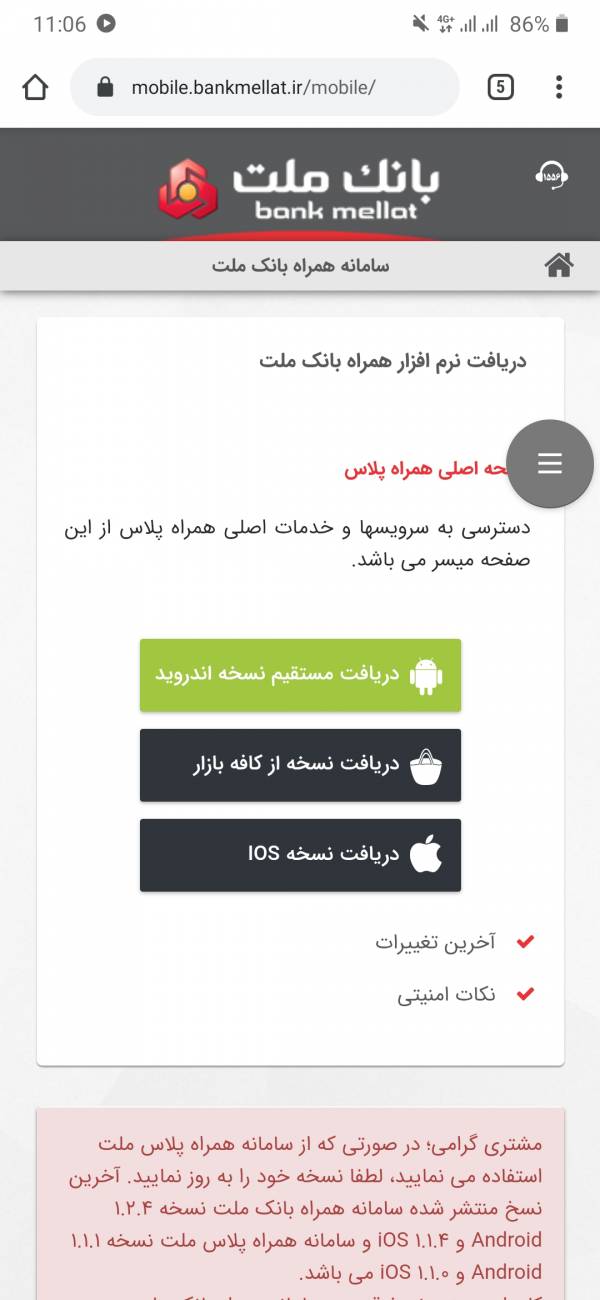
قدم سوم؛ اینک برنامه همراه بانک ملت با حجم حدودا 32 مگابایت شروع به دانلود می شود و بعد از دانلود کامل برنامه، فایل دانلود شده را انتخاب و اجرا کنید؛
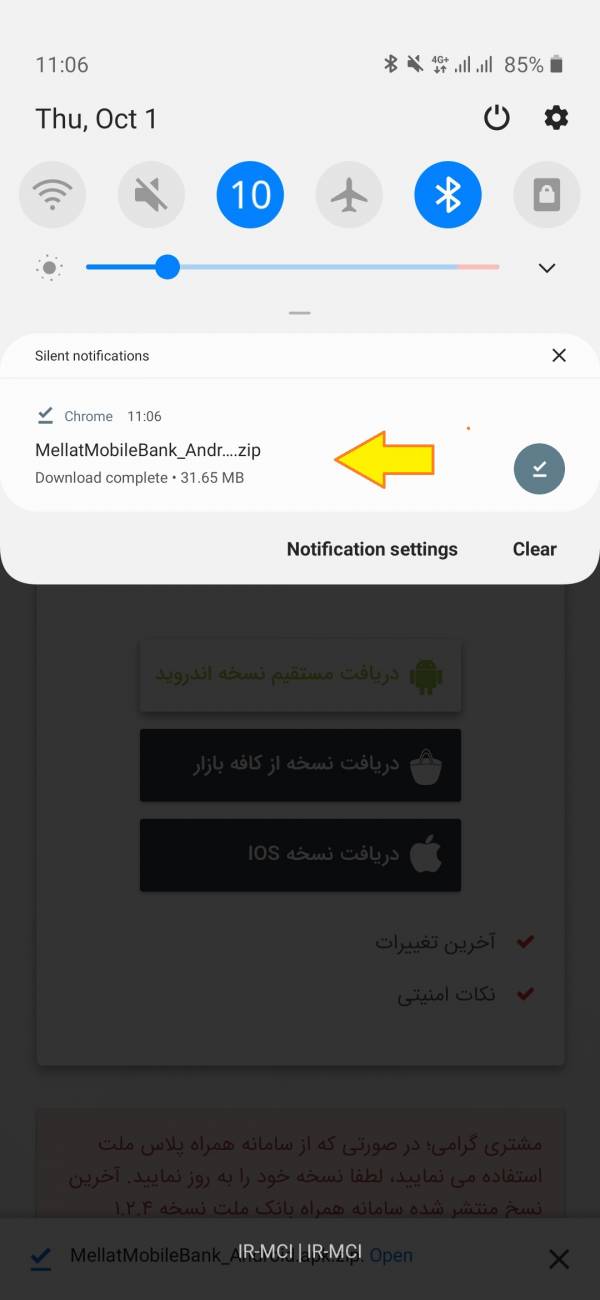
قدم چهارم؛ برنامه آماده نصب است و برای نصب شدن برنامه دانلود شده باید گزینه "Install" را انتخاب نمائید تا برنامه شروع به نصب کند؛
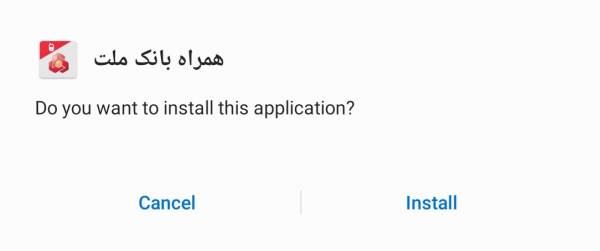
قدم پنجم؛ برنامه بصورت کامل بر روی گوشی شما نصب شده است و شما می توانید از منو کاربری وارد برنامه شوید. لازم به ذکر است که برای استفاده از قابلیت های همراه بانک ملت شما می بایست بصورت حضوری در نزدیک ترین شعب اقدام به فعال سازی این برنامه برای خودتان نمائید. از این رو برای استفاده باید شماره تلفن، نام کاربری و رمز ورود را وارد نمائید تا بتوانید وارد شوید.
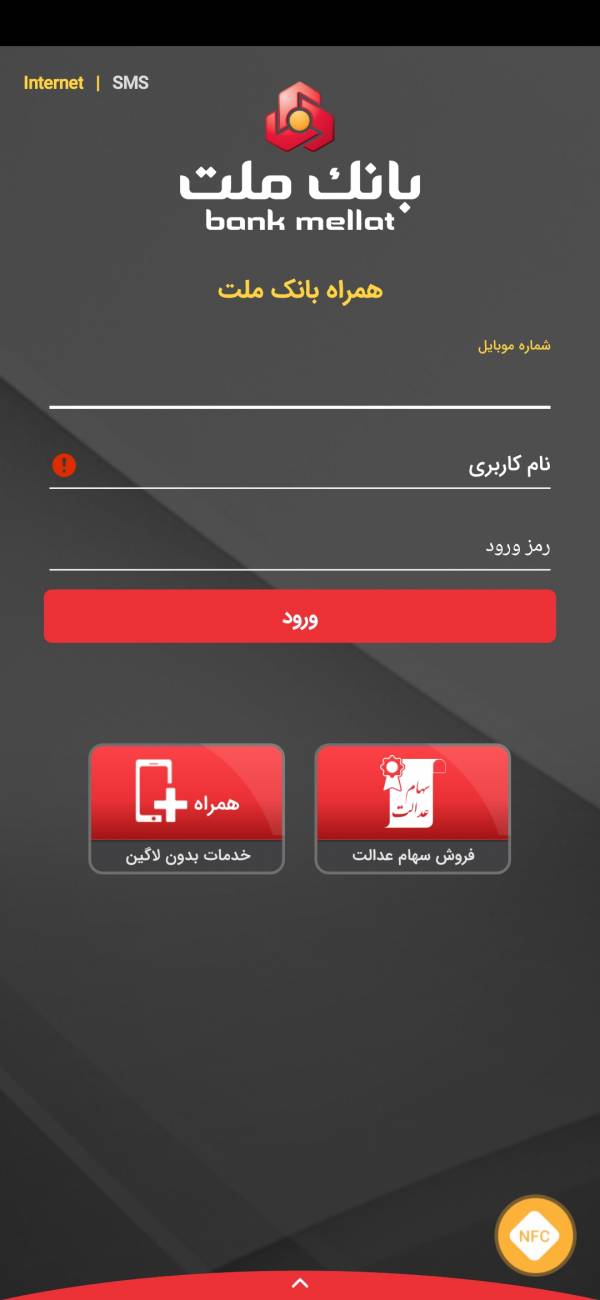
راهنمای استفاده از همراه بانک ملت
1- صفحه ورود همراه بانک ملت
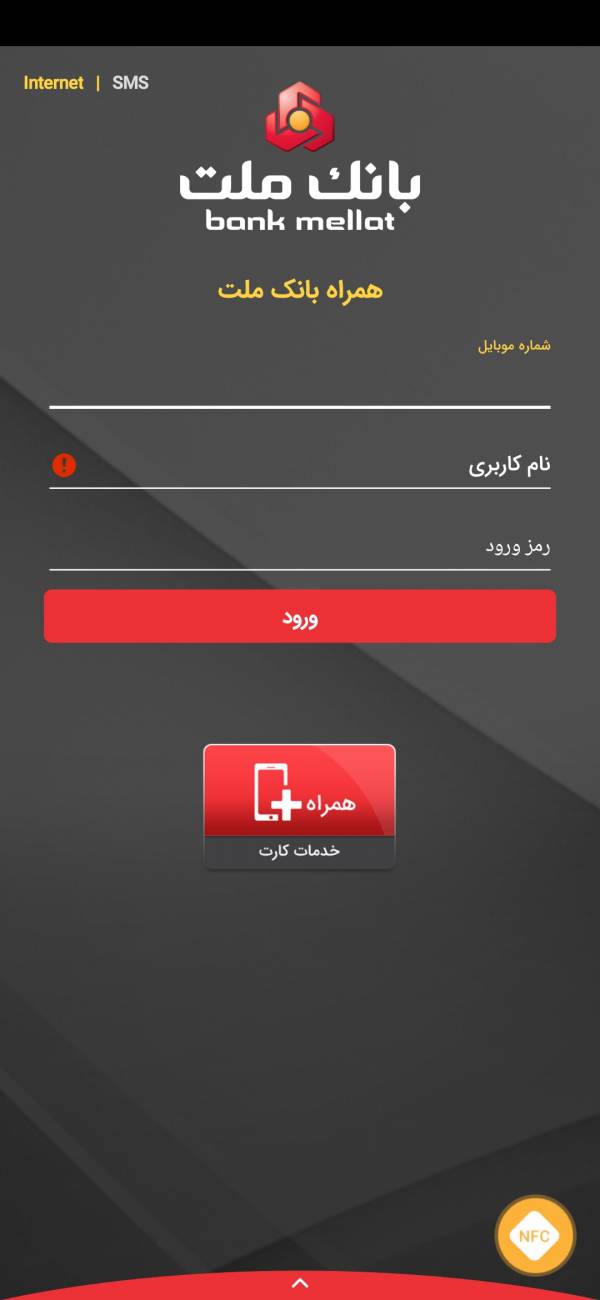
اولین صفحه ای که همیشه شما در حین ورارد شدن به همراه بانک ملت مشاهده خواهید کرد، صفحه ورود می باشد که برای دسترسی و ایجاد حساب کاربری در همراه بانک ملت باید به شعب بانک ملت مراجعه کنید. در این صفحه باید شماره موبایل، نام کاربری و رمز ورود خود را وارد کنید که از قبل توسط شعب بانک به شما تحویل داده شده است.
2- منو همراه بانک ملت
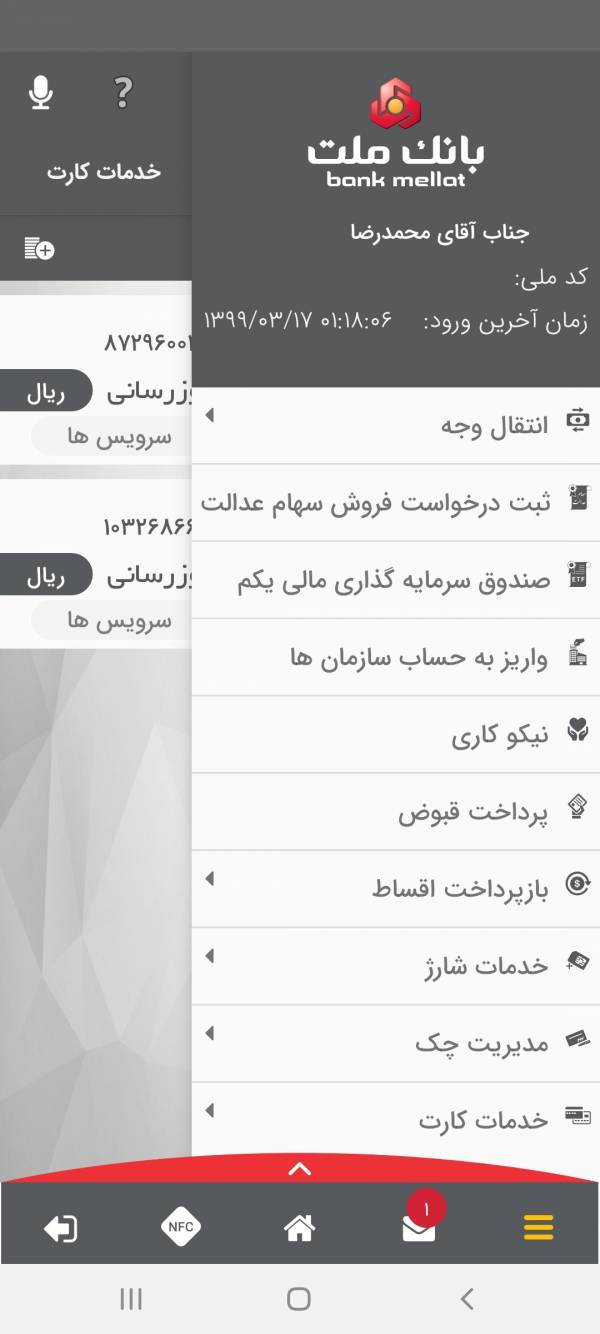
با وارد کردن اطلاعات کاربری حساب، می توانید وارد همراه بانک ملت شوید و از قابلیت های آن استفاده کنید. اما اصلی ترین قابلیت های همراه بانک ملت، موارد ذیل است که ما تصمیم گرفتیم از راست به چپ به شما این قابلیت ها را آموزش دهیم. از این رو اولین گزینه از سمت راست، منو همراه بانک است که قابلیت هایی اعم از انتقال وجه، درخواست فروش سهام عدالت، سرمایه گذاری، واریز به حساب سازمان ها، نیکوکاری، پرداخت قبوض، اقساط، خرید شارژ، مدیریت چک، خدمات کارت و... را دارد و با انتخا هر کدام می توانید کارهای روزمره خود را انجام دهید.
3- بایگانی همراه بانک ملت
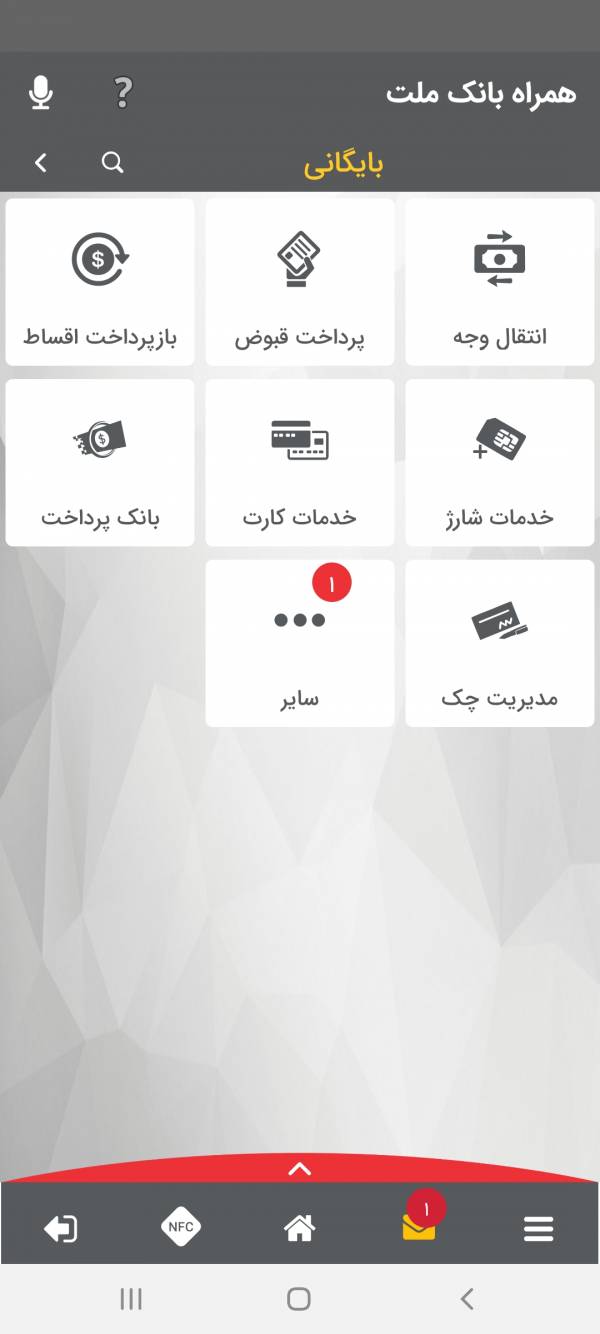
دومین قسمت از همراه بانک ملت، بخش بایگانی آن است که نشان دهنده خدمات انجام شده و پیغام های دریافتی در بخش های انتقال وجه، پرداخت قبوض، بازپرداخت اقساط، خدمات شارژ، خدمات کارت، بانک پرداخت، مدیریت چک و... می باشد.
4- صفحه خانه همراه بانک ملت
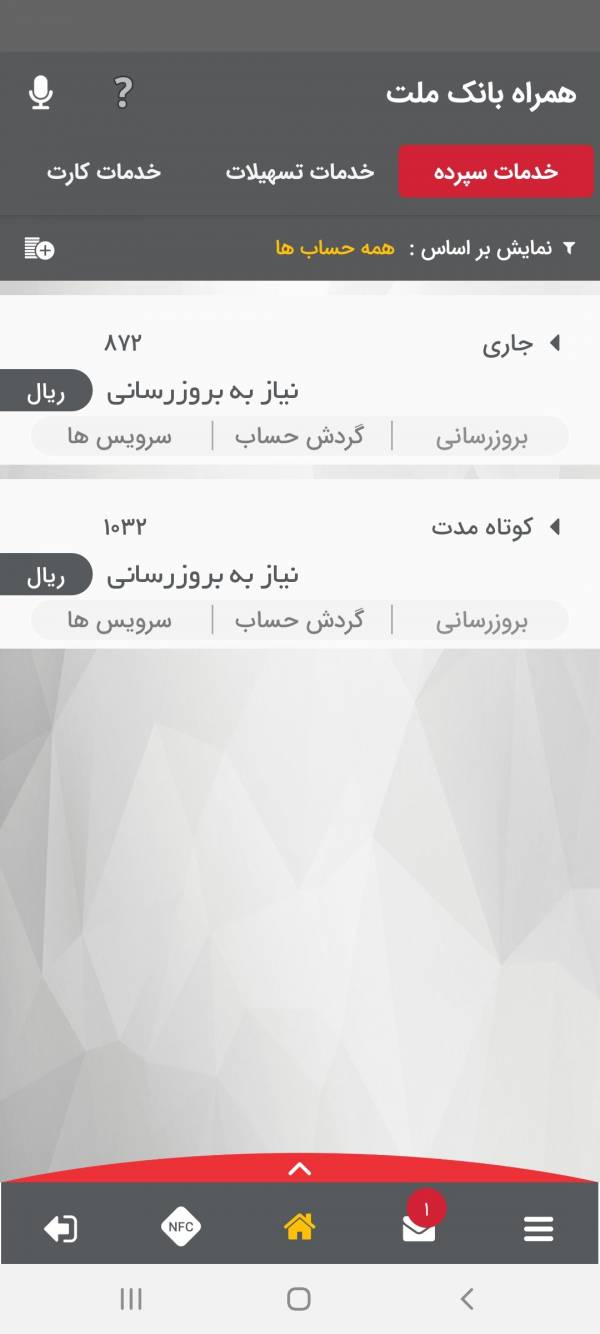
صفحه خانه یا صفحه Home برنامه همراه بانک ملت، حساب کاربری شما را در بانک ملت نشان می دهد که می توانید از این بخش حساب های بانکی خود را مشاهده نمائید و درخواست بروزرسانی، گردش حساب و مشاهده سرویس ها کنید.
5- خروج از همراه بانک ملت
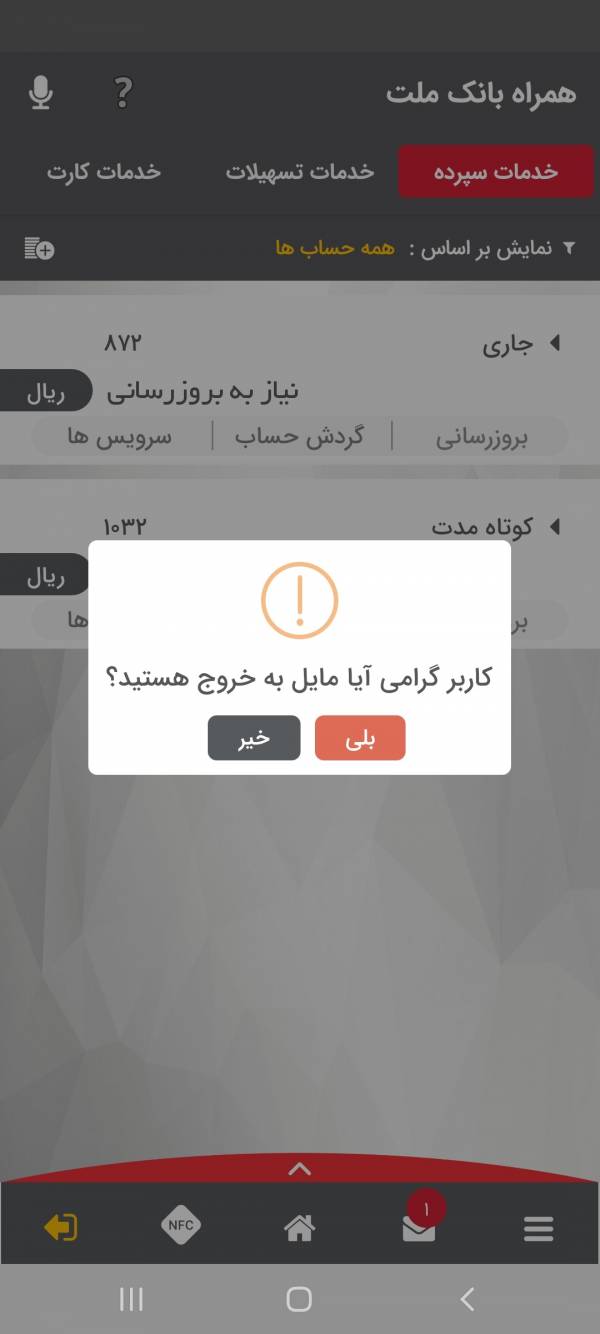
آخرین گزینه که اولین گزینه از سمت چپ می باشد، مربوط به خروج از همراه بانک ملت می باشد که اگر تصمیم به خروج داشته باشید باید بر روی این گزینه کلیک کنید و در صورت اطمینان گزینه بلی را انتخاب و در غیر اینصورت گزینه خیر را انتخاب کنید.
6- نوار قرمز رنگ همراه بانک ملت
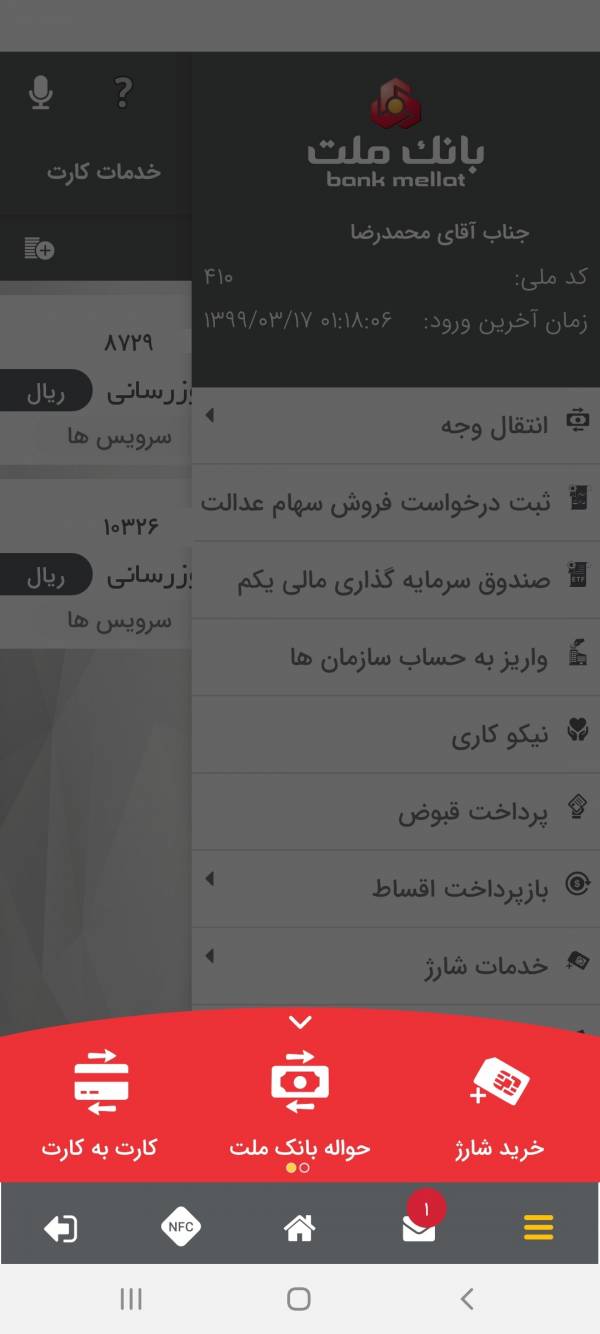
در قسمت پایین همراه بانک ملت، نوار قرمز رنگی وجود دارد که با لمس آن، این نوار به سمت بالا خواهد آمد و می توانید از قابلیت هایی که در آن درج شده اند استفاده کنید. در این نوار قابلیت هایی که کاربرد بیشتری دارند و عموم مشتریان بیشتر از آنها استفاده می کنند، درج شده اند که می توان به خرید شارژ، حواله بانکی، کارت به کارت و... اشاره کرد.
7- خرید شارژ با همراه بانک ملت
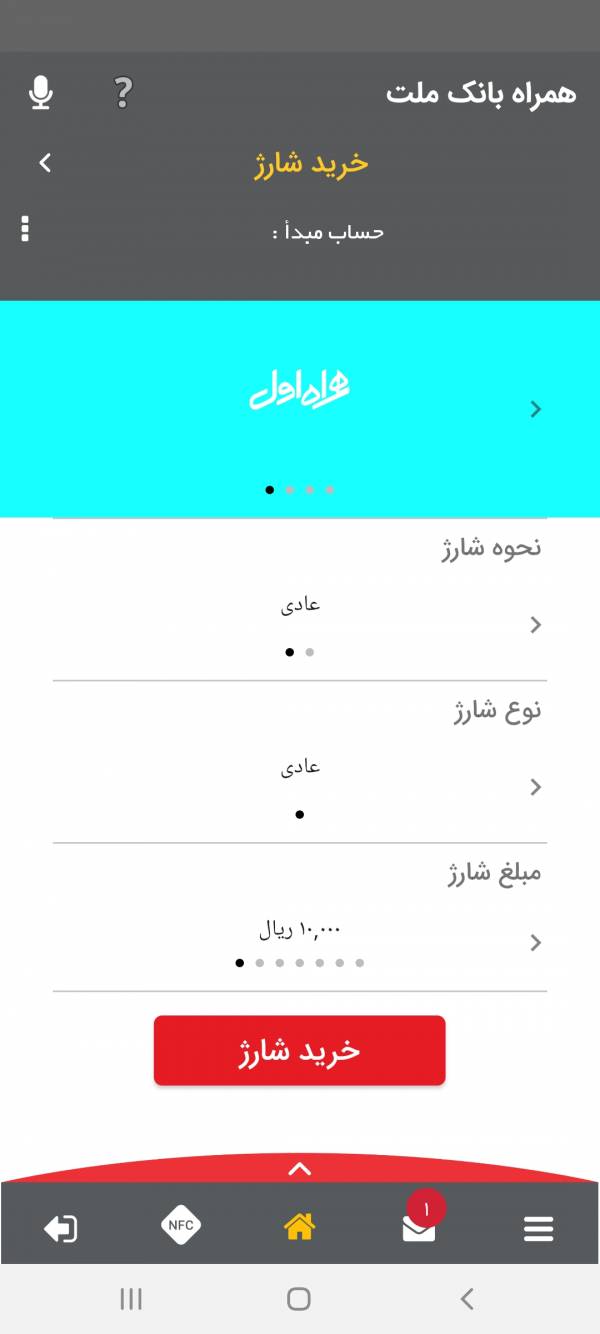
با کشیدن نوار قرمز به سمت بالا، می توانید گزینه خرید شارژ را برای خرید شارژ اپراتورهای مختلف انتخاب کنید که در این صفحه می توانید اپراتور، نحوه شارژ، نوع شارژ و مبلغ شارژ را انتخاب کنید.
8- انتقال وجه با همراه بانک ملت
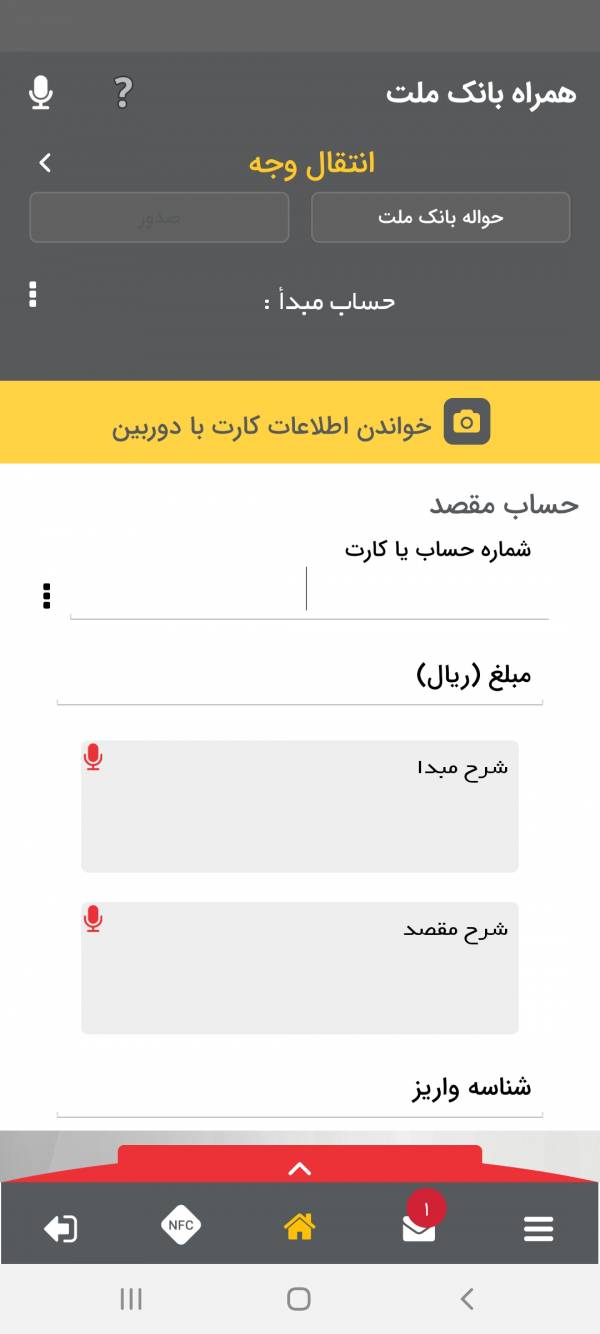
برای انتقال وجه به شماره حساب یا شماره کارت، می توانید گزینه حواله بانکی را انتخاب کنید که می توانید شرح مبدا و شرح مقصد و مبلغ را وارد کنید.
9- کارت به کارت با همراه بانک ملت
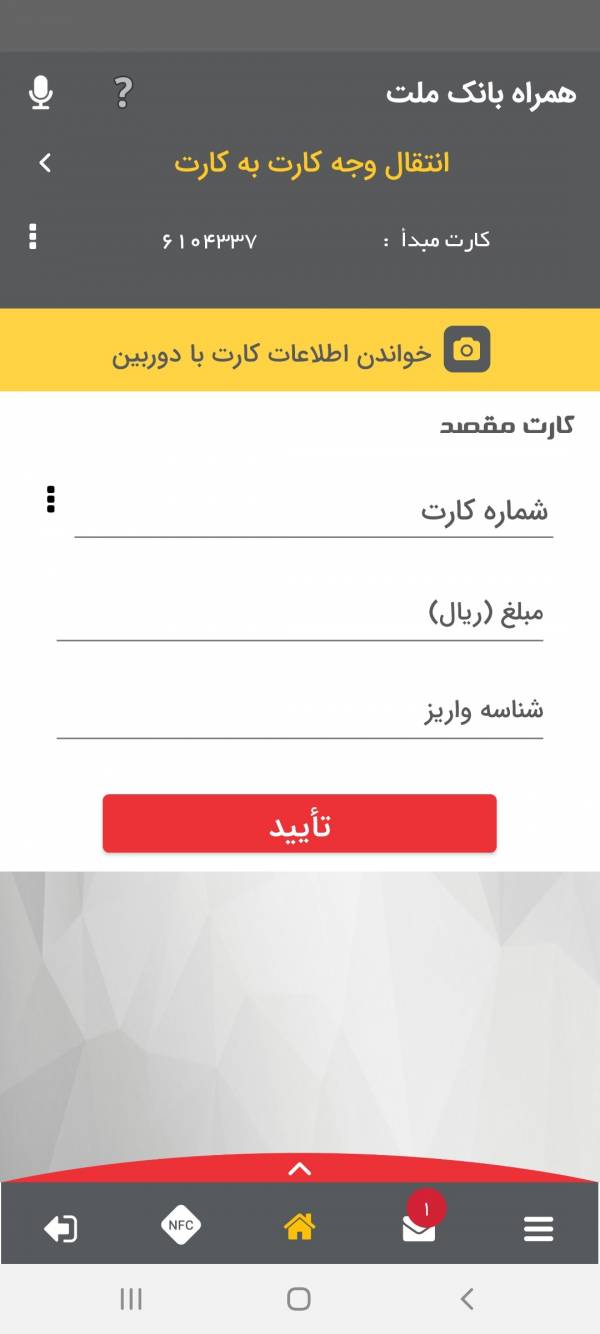
آخرین گزینه ای که در ادامه به آن خواهیم پرداخت، گزینه کارت به کارت می باشد که با کشیدن نوار قرمز به سمت بالا می توانید اقدام به کارت به کارت کنید. برای کارت به کارت شماره کارت شما بصورت اتوماتیک انتخاب شده است و شما باید شماره کارت مقصد به همراه مبلغ را وارد نمائید که در نهایت باید گزینه تائید را برای پرداخت، انتخاب کنید.
فیلم راهنمای نسخه وب اپلیکیشن همراه بانک ملت برای کاربران ios
فیلم روش های پرداخت غیرحضوری اقساط تسهیلات در بانک ملت
رمز پویا (رمز دوم یکبار مصرف) بانک ملت
فیلم راهنماى فعال سازى رمز پویا پیامکى در بانک ملت
فیلم راهنماى فعال سازى رمز پویا بانک ملت نسخه اپلیکیشن رمز نگار ملت (برنامه موبایلى)
- ورود به صفحه دانلود اپلیکیشن رمز نگار ملت برای اندروید و ios
- راهنمای کاربری سامانه رمزنگار ملت (pdf)
- راهنمای کاربری سامانه رمزنگار ملت_ نسخه پیامکی (pdf)
دریافت شماره شبا بانک ملت
فیلم آموزش دریافت شماره شبا در بانکداری اینترنتی
همچنین با استفاده از سامانه بستام بانک ملت bastam.bankmellat.ir میتوانید شماره شبای حساب خود را دریافت نمایید
- سایت بانک ملت www.bankmellat.ir,بانکداری اینترنتی ملت, همراه بانک ملت
- سایت باشگاه مشتریان بانک ملت www.club.bankmellat.ir, ملت کلاب
سایت سایر بانک ها:
- سایت بانک ملی bmi.ir + راهنمای همراه بانک و اینترنت بانک ملی
- سایت بانک تجارت www.tejaratbank.ir +راهنمای اینترنت بانک تجارت
- سایت بانک صادرات www.bsi.ir, اینترنت بانک سپهر + راهنما
- سایت بانک مرکزی ایران www.cbi.ir,نرخ ارز بانک مرکزی
- سایت بانک پاسارگاد bpi.ir +راهنمای همراه بانک و اینترنت بانک پاسارگاد
- سایت بانک آینده ba24.ir, اینترنت بانک و همراه بانک آینده
- سایت اعتبارسنجی مرات imerat.ir +راهنمای سامانه مرآت برای دریافت وام
- سایت اعتبار من www.mycredit.ir + راهنمای سامانه اعتبارسنجی بانکی
سامانه های افتتاح حساب وکالتی خرید خودرو و بورس کالا
- سایت فیروزه firoozeh.bmi.ir+راهنما ثبت حساب وکالتی بانک ملی
- سایت سامانه بستام بانک ملت bastam.bankmellat.ir+راهنما حساب وکالتی بانک ملت
- سایت فراوا car.farava.ir, ثبت نام حساب وکلاتی بانک تجارت
- سایت حساب وکالتی بانک پاسارگاد vbank.bpi.ir + راهنما ثبت نام
- سایت سامانه حساب وکالتی بانک صادرات sep.bsi.ir+راهنما ثبت نام
منابع: بانک ملت - نمناک - آپارات - کمک بانک
